iPadで動画編集が本当にできるのか疑問に感じる人は多いです。この記事では、iPadで動画編集をするための必要なスペックや使えるアプリ、編集手順を解説します。iPadを使用した動画編集は、便利で直感的な操作が可能ですが、一部機能に制限があります。
記事を読むことで、iPadを使用した動画編集が自分に合っているか確認しましょう。
iPadでの動画編集は可能

iPadを使用して動画編集を行うことは十分に可能です。iPadはポータブルでありながら、使いやすく直感的なインターフェースを提供しています。持ち運びがしやすいiPadは、場所を選ばずに動画編集作業を効率的に行えます。
iMovieやLumaFusionなど専門的なアプリを活用して、プロレベルの編集が手軽にでき、幅広いユーザーに対応可能です。最新のiPadは高い処理能力を持っており、スムーズで快適な編集作業が期待できます。
動画編集に使うiPadに必要なスペック
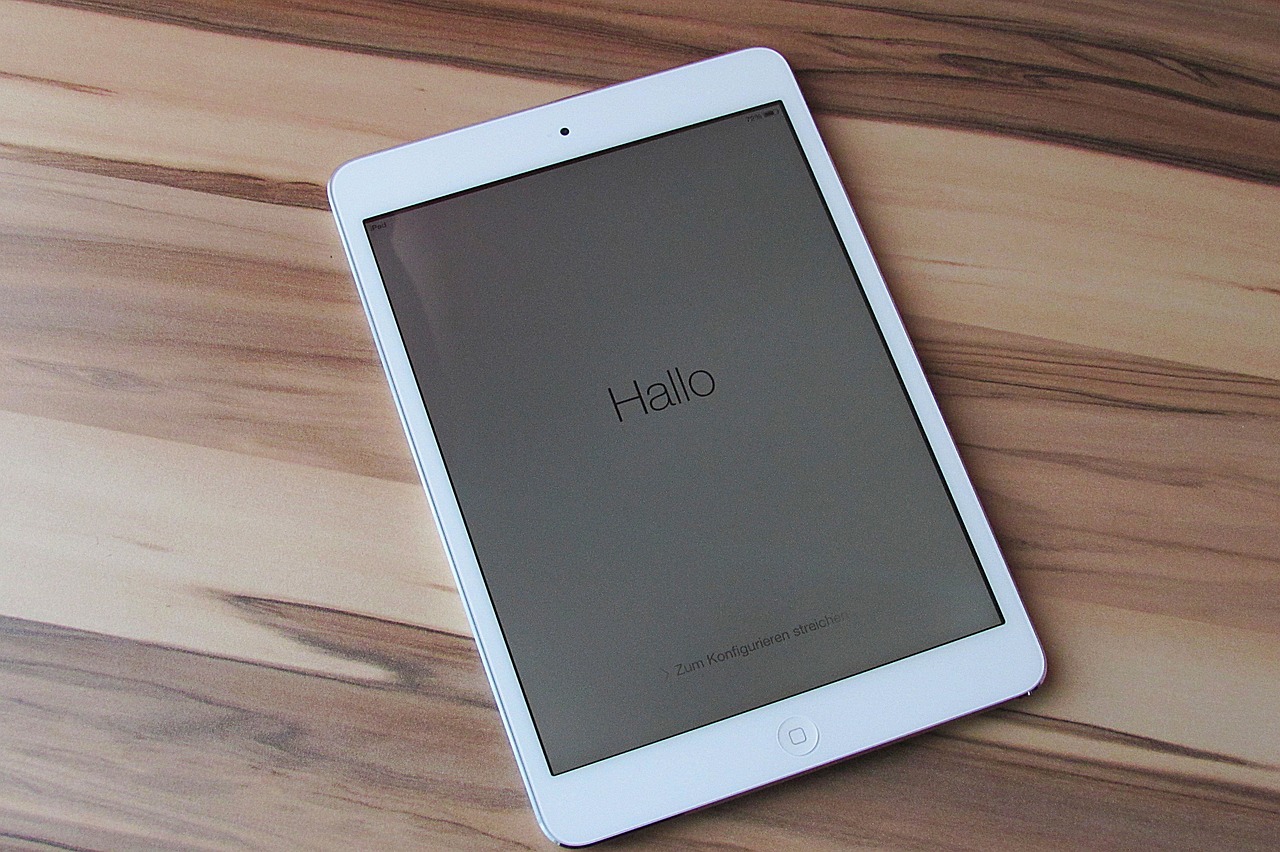
動画編集をiPadで行う場合、性能には注意が必要です。動画編集は画像編集やテキスト編集よりも高いスペックが必要なため、iPadを選ぶ際は仕様の確認をしなくてはいけません。適切なスペックのiPadを選ぶことで、スムーズで効率的な動画編集が可能になります。
動画編集用としてiPadを選ぶ際、主に考慮すべき点は、以下の3点です。
- 画面サイズ
- CPU
- ストレージ容量
上記の要素が、編集作業の快適性や扱える動画の質と長さに直接影響を与えます。
以下でそれぞれ詳しく解説するよ。

画面サイズ
動画編集に最適な画面サイズを選ぶことは、作業効率と完成度を大きく左右します。iPadを使用する場合、画面の大きさと解像度は重要な要素です。大きな画面では作業スペースが広く、細かい編集作業がしやすくなります。
目的に合わせたおすすめの画面サイズは、以下のとおりです。
- 動画編集には大きい画面が望ましく、12.9インチのiPad Proが最適
- 中規模のプロジェクトでは11インチのiPad Proも十分使用可能
- 携帯性を重視する場合は、iPad AirやiPad miniの10.5インチや8.3インチ
画面の解像度が高いほど細部までクリアに見え、細かい編集が容易です。True Toneテクノロジーを搭載しているモデルを選ぶと色彩が正確に反映されるので、色調整も正確に行えます。外出時でも手軽に高品質な動画編集を行いたいときに、iPadはおすすめのツールです。
CPU
CPUは、iPadでの動画編集において重要な役割を担います。動画編集の速度や効率は、CPUの性能に直結するため、高性能なCPUを搭載しているモデルを選ぶことが大切です。A12Z BionicやA14 Bionicなどの高性能チップは、動画編集作業をスムーズにできます。
マルチコアのプロセッサが搭載されていると、複数のタスクを効率的に処理できます。動画編集中に他のアプリを使用する場合にも便利です。高いグラフィック性能を持つCPUは、複雑なエフェクトやトランジションのスムーズな処理ができます。
選択する際には、使用する動画編集用アプリに必要な仕様をよく確認し、互換性のあるCPUを選ぶことが重要です。適切なCPUを選び、iPadでの動画編集を効率的にしましょう。
ストレージ
動画編集をする場合、必要なストレージ容量の確保は重要です。動画ファイルはデータ量が大きく、少なくとも64GB以上のストレージが必要とされます。高解像度や長時間の動画を編集する際には、256GB以上の容量を推奨します。
十分なストレージ容量を確保すると、動画編集用のアプリや素材を保存しても、ストレージが不足しません。外部ストレージに対応しているiPadモデルを選ぶことも一つの解決策です。外部ストレージを利用すると、iPad本体の容量を超えるデータも扱えます。
クラウドストレージサービスの利用は、デバイス内のストレージを節約しながら、場所を選ばずにアクセス可能です。適切なストレージ容量を備えたiPadを選ぶことで、スムーズな動画編集が行えます。
iPadで動画編集するアプリを選ぶポイント
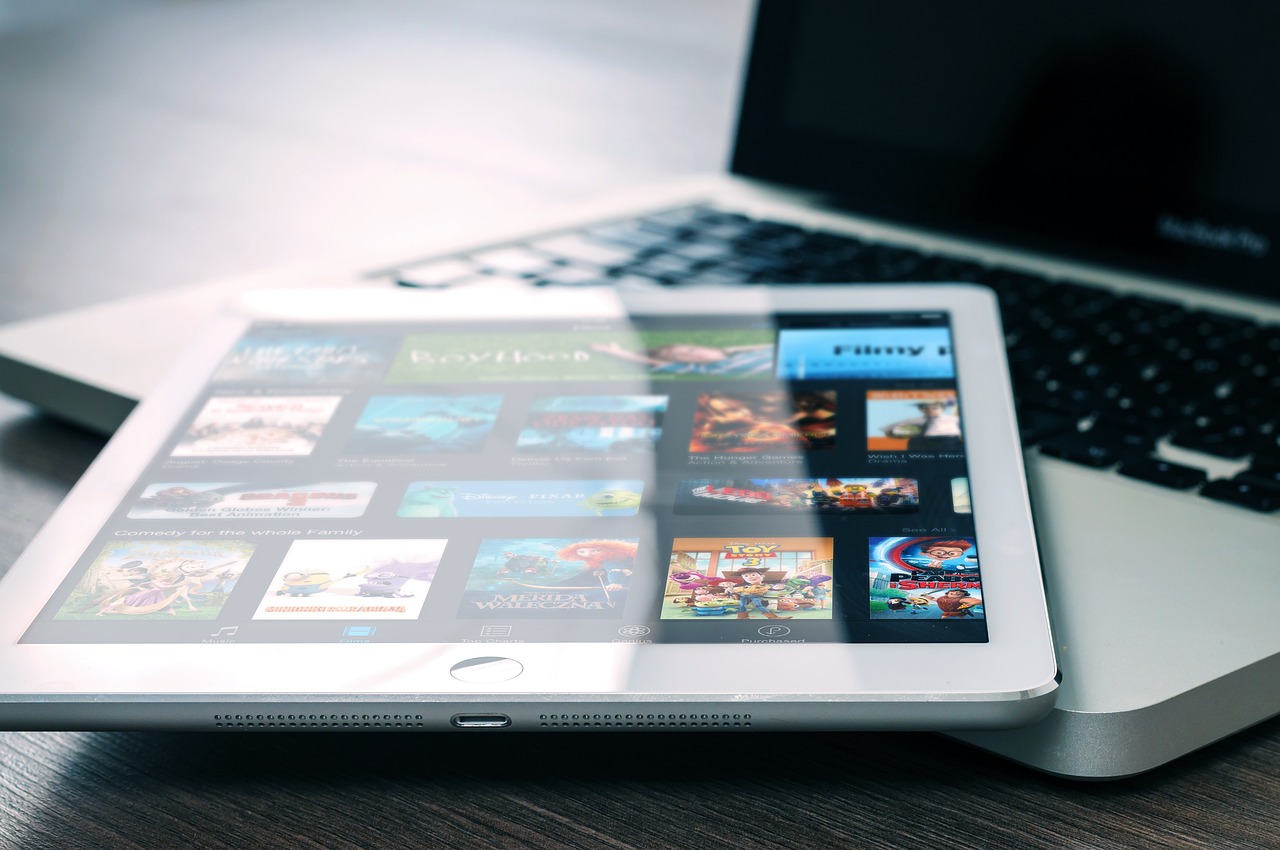
iPadで動画編集を行う際に最適なアプリを選ぶことは、作業の効率化と最終的な動画の品質向上に直結します。
アプリ選びで重要なポイントは以下のとおりです。
- 目的
- SNSアプリとの連携機能
- 有料or無料
- フォント・素材の種類
- アプリのロゴが入るか
- 作成する動画の長さに対応しているか
- 静止画の素材も使用できるか
自分のニーズに合ったアプリの選定により、動画編集の作業をよりスムーズかつ効果的に進められます。
以下でそれぞれ詳しく解説するよ。

目的
動画編集の目的を明確化することは、iPadで使用するアプリを選ぶ上で重要です。高品質な動画を制作する場合、高度な編集機能や広範なフォーマットサポートが必要です。趣味の動画作成やSNSへの投稿を目的とする場合は、使いやすさや基本的な編集ツールが優先されます。
使用目的に応じたアプリを選ぶことで、動画編集がより効果的かつ効率的に行えます。
SNSアプリとの連携
iPadを使った動画編集では、SNSアプリとの連携が重要です。多くのユーザーが編集後の動画を、さまざまなソーシャルメディアに投稿します。アプリが直接投稿をサポートしているかは、選択の大きなポイントです。InstagramやFacebook、Xなどのプラットフォームに簡単に投稿できる機能があると便利です。
動画をSNSの規定のアスペクト比に自動で調整する機能は、手作業でのサイズ調整の手間を省けます。シェア後の統計情報をアプリ内で確認できる機能も、投稿の効果を把握するのに役立ちます。豊富なSNS向けプリセットやテンプレートは、動画をより魅力的に編集でき、多くのユーザーにおすすめの機能です。
SNSとの連携をスムーズにする機能を備えたアプリの選択で、SNSへの動画投稿が格段に簡単になります。
有料or無料

動画編集アプリを選ぶ際に、有料版と無料版のどちらを選ぶかもポイントです。
- 無料アプリ
- 初心者や基本的な編集には十分な機能を備えており、コストを気にせずに使い始められます。
- 有料アプリ
- プロレベルの編集機能やより高度なツールが活用でき、広告なしで使用可能です。有料アプリは継続して利用するコストも考慮する必要があります。
どちらを選択するかは、使用頻度や必要な機能をよく考えた上で選ぶことが大切です。無料アプリでも購入オプションで追加機能が使えるサービスもあります。初めは無料版を試し、必要に応じて有料オプションを追加するという方法も可能です。
フォント・素材の種類
多様なフォントは、動画の視覚的な魅力を高めます。動画に適したデザインフォントの使用は、専門的な内容の動画でも視聴者に適切な印象を与えることが可能です。
ロイヤリティフリーの画像やビデオ素材が利用できることは大きな利点です。著作権の心配なく動画を自由に装飾できます。素材の更新頻度の高さや種類の豊富さは、常に新しくて多彩な素材を動画に取り入れるために大切です。
カスタム素材を追加できる機能は、よりオリジナリティのある動画作成に役立ちます。フォントや素材の豊富なアプリを使用して、動画編集の幅を広げ、創造性を高めましょう。
アプリのロゴが入るか

アプリのロゴが動画に表示されるかは、使用するアプリの種類や設定によって異なります。多くの無料版アプリでは、動画の最後や角にアプリのロゴが自動的に挿入されるのが一般的です。アプリのブランドを宣伝する目的で行われ、無料で提供されるサービスにてよく見られます。
有料版のアプリを利用すれば、ロゴの非表示設定が可能です。ロゴの有無が気になる場合は、アプリ選びの際に確認しましょう。アプリによっては、設定メニューからロゴの表示・非表示を簡単に切り替えられる場合もあります。
作成する動画の長さに対応しているか
動画編集アプリの選択で、作成する動画の長さに対応しているかは重要なポイントです。ソーシャルメディア向けの短いクリップを主に作成する場合でも、将来的に長時間の動画を編集する可能性が考えられます。短時間から長時間まで幅広く対応しているアプリを選ぶことが望ましいです。
長時間の動画を扱う場合には、ストレージ容量や処理能力、アプリの安定性が重要な要素です。長時間の動画は大量のデータを消費するため、アプリが大容量のデータを効率的に扱える必要があります。エクスポート時の時間制限の有無も確認しましょう。
動画の長さに対応しているか確認し、あらゆるプロジェクトに対応可能なアプリを選ぶと、将来的にも柔軟な対応が可能です。
静止画の素材も使用できるか
多くの動画編集アプリでは、静止画の素材も使用でき、動画中に写真やイラストの挿入が可能です。静止画の使用により、スライドショーのようなプレゼンテーションを作成できます。
特定のシーンで背景として静止画の使用や、説明のイラスト挿入も静止画の使用により可能です。静止画にテキストやエフェクトを追加して、視覚的な魅力を高められます。静止画素材の活用で、動画の表現の幅を広げることが可能です。
» 動画編集のアプリを解説
iPadで動画を編集する手順

iPadを使って動画編集を行う際には、手順を事前に理解しておきましょう。動画編集の手順は、以下のとおりです。
- 動画と音声をインポート
- カット・トリム・結合
- 音声・音楽の編集
- エフェクト・テキストの追加
手順に沿って編集を行うことで、iPadを使用して誰でも簡単に動画を作成できます。
以下でそれぞれ詳しく解説するよ。

動画と音声をインポート
iPadでの動画編集作業を始める際、最初に行う動画と音声のインポート手順は、以下のとおりです。
- 動画編集アプリを開く
- 「インポート」または「ライブラリから追加」機能を使用
- カメラロールから編集したい動画ファイルを選択
音声ファイルに関しても、同じ手順でインポートします。動画プロジェクトで使用する音楽や効果音など、追加したい音声ファイルを選んで、アプリに読み込ませます。プロジェクトに応じて、複数の動画や音声ファイルを選択し、アプリのタイムラインに追加可能です。
取り込みを行った複数の素材を組み合わせて一つの動画を作成します。
カット・トリム・結合
動画編集において重要な工程がカットやトリム、結合です。動画の不要な部分を取り除き、重要なシーンを強調し、複数のクリップを一つのファイルにまとめます。
- カット
- 動画から不要な部分を切り取る手法です。撮影時に偶発的に入ってしまったシーンや、長すぎる静止画など、視聴者にとって価値が低い部分を削除します。
- トリム
- 動画の開始点や終了点を設定する作業です。動画がスムーズに始まり、適切なタイミングで終わるように調整します。動画の全体的な流れが向上し、視聴者の関心を維持できます。
- 結合
- 複数の動画クリップを一つのファイルにまとめるプロセスです。異なるシーンやアングルの映像を組み合わせることにより、動画によりリッチで多角的な視点を加えられます。長時間の動画や複数の短いクリップを含む編集で重要な作業です。
3つの編集技術の利用で、より視聴者を引きつける動画を作成できます。
音声・音楽の編集

音声と音楽の編集は、動画の全体的な雰囲気や感情表現に大きく影響を与えます。適切な音量調整や音声のカット、音楽の選択と配置をする過程です。音声のボリュームの調整で、視聴者に快適に視聴できる動画を提供できます。不要な部分のカットは、動画のテンポを良くし、メッセージを明確にします。
音楽の追加は、動画に感情的な深みを加えるために有効です。選んだ音楽がシーンの雰囲気に合っているか、また適切なタイミングで流れるかがポイントです。音声と音楽がうまく重なり双方を引き立て合い、一方が主張し過ぎず自然に流れるように調整をします。
エフェクトの適用は、音声にさらなる個性や効果を与える手段です。エコーやリバーブを加えることで、特定のシーンをより印象的にできます。音声や音楽の編集を行って、動画の質を向上させ、視聴者に強い印象を残しましょう。
エフェクト・テキストの追加
動画編集においてエフェクトの追加は、視覚的魅力を高める重要な工程です。エフェクトの種類を選び、動画に合わせて強度の調整をして、動画に合ったタッチを加えましょう。
テキストの追加は情報伝達の効率を向上させるために役立ちます。フォントや色、サイズのカスタマイズとテキストの位置やアニメーションの設定により、視聴者の注意を引きます。エフェクトやテキストを適切に活用し、動画をより引き込まれるものに仕上げましょう。
» 動画編集のテロップとは?種類と使い方を解説!
» 動画エフェクトとは?種類と効果的な使い方を解説!
iPadで動画編集するメリット

iPadでの動画編集には多くのメリットがあります。 iPadでの動画編集は、携帯性や直感的な操作性、高性能、豊富なアプリのサポートという点で魅力的です。
以下でそれぞれ詳しく解説するよ。

持ち運びできる
iPadでの動画編集の大きなメリットの一つは、持ち運びやすさです。軽量でコンパクトな設計のため、通勤中やカフェなど外出先でも編集作業を行えます。専用ケースやスタンドを利用すれば、場所を選ばずに快適な作業環境を整えることが可能です。バッテリー持続力が高く、長時間にわたる作業も安心して行えます。
Wi-Fiやモバイルデータを使用して、作業の共有やバックアップも簡単です。
直感的に操作できる
直感的な操作が可能な点は、iPadを使った動画編集の大きなメリットです。タッチスクリーンを通じて、直感的に動画のトリムやカットが行えます。指で画面をなぞるだけで動画の部分を選択し、ドラッグ&ドロップで簡単に素材を配置できます。直感的な操作により、スムーズな編集作業が可能です。
アプリによってはジェスチャーコントロールを用いた操作も備わっており、さらに細かい編集も手軽に行えます。UIのシンプルさも初心者にとって扱いやすく、動画編集が初めての方でもすぐに作業に慣れます。
iPadで動画編集するデメリット

iPadで動画編集を行う際のデメリットは、機能に制限があることと大容量の動画編集には向かないことです。
以下でそれぞれ詳しく解説するよ。

機能に制限がある
iPadで動画編集を行う際の主なデメリットの一つは、機能の制限があげられます。多くの動画編集アプリでは、タイムラインの操作が限定的であり、精密な編集が行いにくいのが現状です。
カラーコレクションや高度なオーディオ編集といった高度な機能をサポートしていないアプリが多くあります。機能の制限により、表現の幅が狭まることが問題です。プラグインや追加のエフェクトが使用できず、アイデアを広げる作業にも制約が生じます。
マルチトラック編集の制限やキーフレーム、モーショングラフィックスのサポートも限られています。iPadでの動画編集は、複雑な動画プロジェクトには向かないことがデメリットです。
大容量の動画編集には向かない
大容量の動画編集で、iPadは最適な選択とは言えません。iPadのプロセッサとストレージ容量が限られているためです。長時間の4K動画の編集では、iPadの速度が低下する可能性があります。
高度なエフェクトやカラーグレーディングのような処理が多く必要な編集では、iPadの性能では対応が難しいです。大容量や高解像度の動画プロジェクトには、より高性能なビデオ編集ソフトウェアの使用をおすすめします。
まとめ
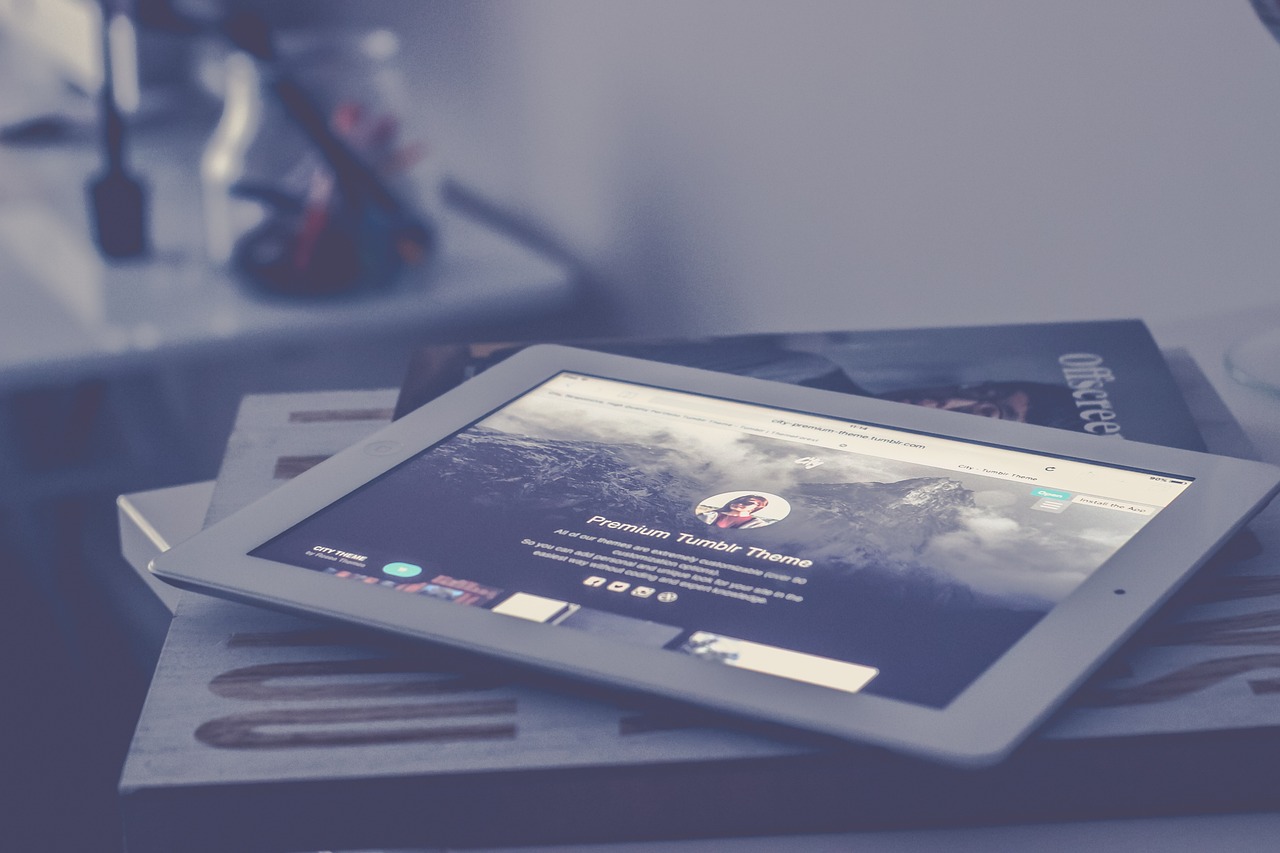
iPadを使った動画編集は可能であり、さまざまなメリットが存在します。iPadは携帯性と直感的な操作性から、場所を選ばずに動画編集を行える便利なツールです。iPadの動画編集機能のデメリットは、機能制限がある点や大容量の動画を編集するには向かない点があげられます。
iPadでの動画編集は特定のニーズや条件におすすめでき、対象となるユーザーにとって価値ある選択肢です。
» 動画編集のやり方を解説
